
时间:2024-04-09 08:57:50作者:来源:人气:我要评论(0)
win10如何设置图片查看器呢,有的用户们打开了自己的win10的系统之后却发现自己的图片查看器变成了没有的,这个时候就没有办法打开图片,图片的图标变成了白色的文件样子,这个样子要怎么才能设置图片查看器呢,其实要设置图片查看器的方法十分的简单,下面就是具体的win10设置图片查看器方法介绍。
win10如何设置图片查看器
1、首先我们按win+r键打开运行窗口,输入命令“regedit”回车确认。
2、进入到注册表编辑器中,我们双击左侧的目录,依次打开“HKEY_LOCAL_MACHINESOFTWAREMicrosoft”目录。
3、然后在Microsoft目录下,我们需要找到“windows Photo ViewerCapabilitiesFileAssociations”目录项,直到看到该子目录下的一系列关键文件。
4、我们在FileAssociations目录中,右键选择“新建-字符串值”菜单。
5、这时候如果你想要使用windows照片查看器查看.jpg后缀的文件,那么数值名称写为.jpg,数值数据还是为PhotoViewer.FileAssoc.Tiff。换句话说,只要你想更改任何格式的图片文件打开方式,那么数值名称就是格式名称,数值数据一直为PhotoViewer.FileAssoc.Tiff。
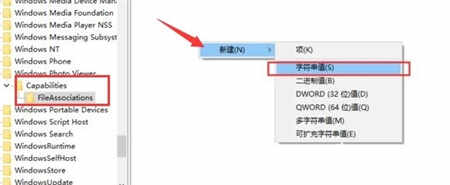
6、然后我们就成功修改了图片文件的打开方式,我们可以关闭注册表编辑器,然后对着你想要打开的图片格式的文件击右键,选择“打开方式”,就可以看到打开程序列表中有“windows照片查看器”。
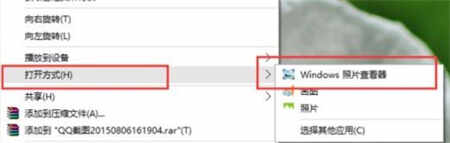
相关阅读 win10前置耳机插孔怎么开启 win10前置耳机插孔开启方法 win10无边框窗口模式怎么设置 win10无边框窗口模式设置教程 win10硬件加速在哪里设置 win10硬件加速设置方法 win10搜索不到共享打印机怎么办 win10搜索不到共享打印机解决办法 win10连接HDMI电视无信号怎么办 win10连接HDMI电视无信号解决办法 win10 user profile service服务登录失败解决办法 win10台式屏幕太亮了怎么调 win10台式电脑亮度调节方法介绍 win10系统找不到录音设备怎么办 win10系统找不到录音设备解决办法 win10没有指纹登录选项怎么办 win10没有指纹登录选项解决办法 win10拖拽文件时崩溃怎么办 win10拖拽文件时崩溃解决办法
热门文章
 win10双屏独立显示一个玩游戏,一个看视频方法
win10双屏独立显示一个玩游戏,一个看视频方法
 Win10电视直播软件推荐:Hello, TV使用教程技巧
Win10电视直播软件推荐:Hello, TV使用教程技巧
 win10packages文件夹可以删除吗 win10packages文件夹怎么删除
win10packages文件夹可以删除吗 win10packages文件夹怎么删除
 win10怎么设置系统默认编码为utf-8 win10设置系统默认编码为utf-8方法介绍
win10怎么设置系统默认编码为utf-8 win10设置系统默认编码为utf-8方法介绍
最新文章
人气排行